利用滤镜制作简单的水墨字
前面有教程介绍过用画笔来制作水墨字,操作上繁琐一点,不过非常真实。用滤镜制作相对来说要快很多,只是层次感没有纯手工的强。
最终效果

1、新建大小适当的文档,背景可以加入一些纹理素材。然后输入所需文字,把文字图层复制一层,右键把文字栅格化图层或转换为智能对象。
2、执行:滤镜 > 模糊 > 高斯模糊,参数设置如下图。
3、执行:滤镜 > 扭曲 > 波浪,参数设置如下图。
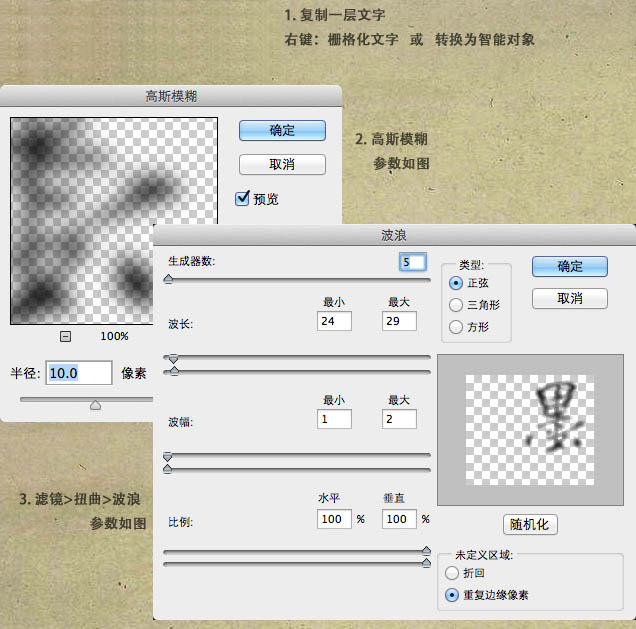
4、如果是转换为智能对象的,青点击图层面板下方”添加图层蒙版”,并点击选中蒙版,栅格化文字的忽略此步骤。
5、按住Ctrl 点击之前未操作的文字图层缩略图,调出文字选区。

6、选中菜单:选中 > 修改 > 扩展,数值为3。
7、按”Q”进入快速蒙版编辑状态(选区外围变成红色)。
8、执行:滤镜 > 像素化 > 晶格化,大小设置为3。
9、再次按”Q”退出快速蒙版,得到选区。
10、按Ctrl + Shift + I 把选区反选。
11、栅格化文字状态下直接按Delete键删除,智能图像的蒙版状态下填充黑色,适当调节各图层透明度。
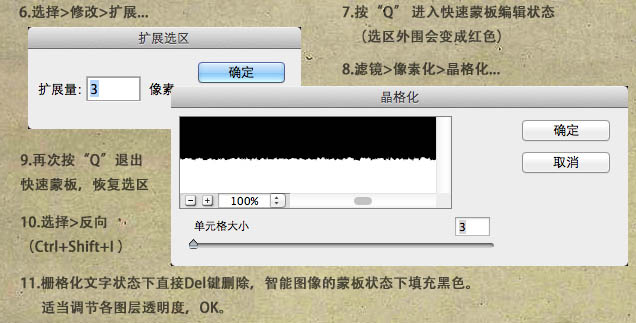
图层参照及最终效果如下图:


1. 本站所有资源来源于用户上传和网络,因此不包含技术服务请大家谅解!
2.本站部分资源包有加密,加密统一密码为:www.51zhanma.cn
3. 本站不保证所提供下载的资源的准确性、安全性和完整性,资源仅供下载学习之用!如有链接无法下载、失效或广告,请联系客服处理!
4. 您必须在下载后的24个小时之内,从您的电脑中彻底删除上述内容资源!如用于商业或者非法用途,与本站无关,一切后果请用户自负!
5. 如果您也有好的资源或教程,您可以投稿发布,用户购买后有销售金额的80%以上的分成收入!
6.如有侵权请联系客服邮件kefu@zhanma.cn
站码网 » 利用滤镜制作简单的水墨字
2.本站部分资源包有加密,加密统一密码为:www.51zhanma.cn
3. 本站不保证所提供下载的资源的准确性、安全性和完整性,资源仅供下载学习之用!如有链接无法下载、失效或广告,请联系客服处理!
4. 您必须在下载后的24个小时之内,从您的电脑中彻底删除上述内容资源!如用于商业或者非法用途,与本站无关,一切后果请用户自负!
5. 如果您也有好的资源或教程,您可以投稿发布,用户购买后有销售金额的80%以上的分成收入!
6.如有侵权请联系客服邮件kefu@zhanma.cn
站码网 » 利用滤镜制作简单的水墨字






